와이파이 비밀번호 찾기, 와이파이 비밀번호 알아내기!
안녕하세요. 오늘은 와이파이 비밀번호를 알 수 있는 방법을 찾아볼 것입니다.
공유기 초기 설정에서 설정해 놓은 와이파이 비밀번호를 변경하는 일은 거의 드물죠?
컴퓨터나 스마트폰에, 혹은 기타 디바이스 등에 비밀번호를 한번 입력해 놓으면 바꿀 일도 없고 자동으로 연결되기에
시간이 지나면서 와이파이 비밀번호를 잊어버리는 경우가 종종 있습니다.
가끔 집에 꼬마 손님이 와서 와이파이 비밀번호를 물어보면 대략 난감합니다.
저도 기억을 못하거든요. (아, 지난번엔 오빠도 와이파이 비밀번호를 물어보더라고요.;;)
비밀번호를 여러 번 눌러서 겨우 연결 시켜주거나,
그마저도 기억이 안나서 연결을 못 시켜 주는 경우도 있었습니다.
그래서 오늘은 공유기 비밀번호 찾아내는 방법, 그게 안된다면 공유기 공장초기화해서 비밀번호를 변경하는 방법에 대해 말씀드리겠습니다.
1. 와이파이 비밀번호 알아내기!!
우선 첫번째 방법,
웹브라우저 주소창에 192.168.0.1 혹은 192.168.1.1을 입력하고 설정 페이지에 접속을 합니다.

위와 같은 화면이 나옵니다.
여기서 아이디 비번을 설정 하셨다면 입력을 해주시고 들어가 주시면 됩니다.
그런데 보통 와이파이 비밀번호도 잊어버리셨다면 이것도 기억이 안나실 겁니다.
저 같은 경우는 로그인 이름이랑 비밀번호는 초기세팅 그대로 두고 사용합니다.(귀찮아서..)
자 그럼 저는 로그인을 해보도록 하겠습니다.

로그인 한 화면 입니다.
관리도구, 설정마법사, 무선마법사 등이 보입니다.
여기서 관리도구를 눌러줍니다.
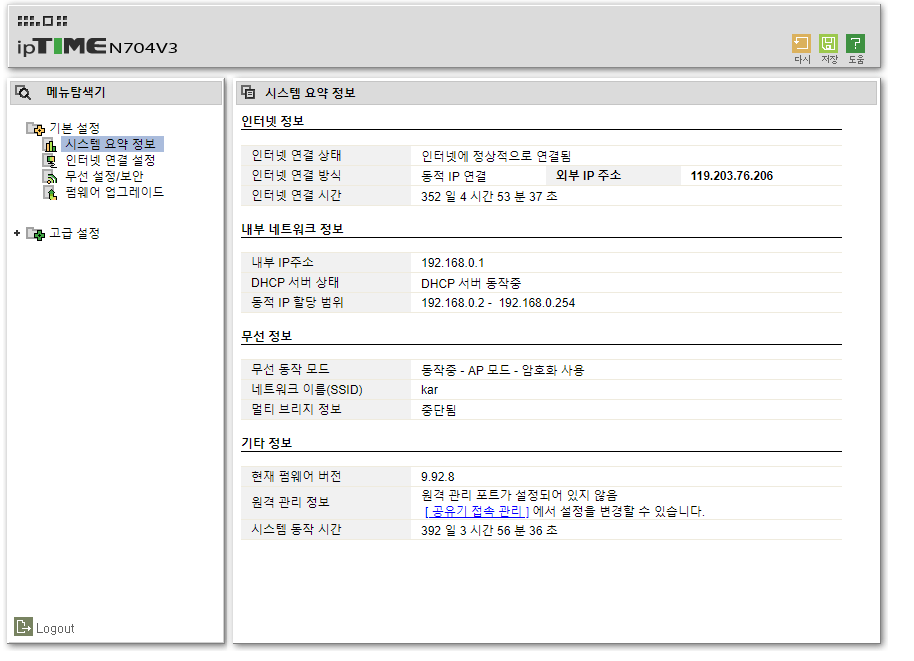
관리도구를 눌러보면 위와 같은 화면이 보입니다.
여기서 왼쪽에서 네번째 줄에 무선 설정/ 보안 이라고 써있는 곳을 눌러줍니다.

그러면 위와 같은 화면에서 네트워크 이름과 네트워크 암호가 확인이 됩니다.
여기서 암호 변경도 가능 하고 기존 암호도 확인 가능하니 와이파이 비밀번호를 잊어버렸어도 확인이 가능하겠죠?
2. PC로 와이파이 비밀번호 알아내기!
일단 두번째 방법은 pc나 태블릿 등에 와이파이가 연결되어 있어 사용 가능 한 상태여야 합니다.

시작버튼을 눌러 왼쪽에 설정(톱니바퀴모양클릭)을 눌러줍니다.
그러면 위와 같은 창이 나타납니다.
저기서 오른쪽 첫번째 네트워크 및 인터넷을 클릭해줍니다.
단축키 Windows + I 키를 동시에 눌러도 위와 같은 설정창이 나타납니다.

검색창(돋보기모양)에 네트워크 및 인터넷을 검색해서서도 위와 같은 창을 열 수 있습니다.
사진에서 보시면 중하단쯤에 고급 네트워크 설정이라고 보이실 겁니다.
그 아래 어댑터 옵션 변경을 클릭해 줍니다.

저는 연결을 안시켜놔서.. 연결 먼저 하고 시작해보도록 하겠습니다.
여러분은 연결되어 있으신 pc나 기다 전자기기로 하시면 됩니다.

위와 같이 Wi-fi가 연결되어 있다면 Wi-fi를 클릭해 줍니다.

클릭하면 위와 같은 화면이 나타납니다.
저기서 무선속성을 클릭해줍니다.

그러면 위와 같은 화면이 나타날 겁니다.
위쪽 탭에 연결 옆에 보안을 클릭해 줍니다.

위와 같이 이전에 설정된 네트워크 비밀번호를 확인 가능 합니다.
비밀번호가 보이지 않으시는 분들은 네트워크 보안 키(K) 하단에 문자표시(H) 앞에 체크박스에 체크를 해주시면
비밀번호 확인이 가능합니다.
3. 아무것도 없을 때
세번째 방법은 위의 두가지 방법이 모두 불가능 할때 설정할 수 있는 방법입니다.
이 방법은 비밀번호를 알아내는게 아니라, 아예 초기화 시키는 방법입니다.
사용하고 있는 공유기를 초기화 한 뒤 촉 설정을 다시 하는 방법입니다.
거의 모든 공유기 본체에는 RESET 버튼이 있습니다.
전원이 켜져있는 상태에서 RESET버튼을 10초 정도 누르고 있으면 초기화가 이루어 집니다.
공유기 바닥이나 윗면에 스티커 형태로 관리자 페이지 최초 접속시에 필요한 정보가 기재되어 있습니다.

저 같은 경우에는 바닥면에 대문짝 만하게 붙어있네요.
처음 비밀번호가 무엇인지도 나와있습니다. 위에 나와 있는 정보를 가지고
웹브라우저 주소창에 192.168.0.1 혹은 192.168.1.1을 입력하고 설정 페이지에 접속을 합니다.
설정페이지(설정마법사)에서 와이파이 비밀번호를 변경하고 저장하면 끝 입니다.
'☆정보공유☆' 카테고리의 다른 글
| 나라에서 돈받기! 7월까지 신청! (0) | 2022.07.14 |
|---|---|
| 마우스 커서 바꾸기 (색상, 크기, 모양) (0) | 2022.07.11 |
| 찾아바꾸기, 텍스트 글자 수정 한번에 하기 (0) | 2022.07.10 |
| 엑셀 PDF 변환 저장 방법, 파일 형식 바꾸기 (Excel -> PDF) (0) | 2022.07.10 |
| 경동택배 운송장조회하기 (0) | 2022.07.07 |



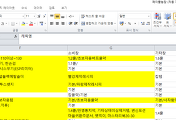
댓글